Astuces numériques
Wetransfer, une solution simple et gratuite pour envoyer vos photos
Quelques solutions pour envoyer vos photographies.
Lors des cours photo que j’organise, une question revient souvent : comment envoyer un fichier de taille importante par internet ? Et surtout comment en envoyer plusieurs (bien sur le problème se multiplie).
Vous avez certainement remarqué que, suivant votre fournisseur d’accès internet ou webmail (messagerie en ligne), les capacités d’envoi sont limitées en termes de poids de fichiers.
J’ai déjà vu des serveurs administratifs ne pas accepter plus de 400 ko…et beaucoup de messageries sont verrouillées entre 5 et 10 Mo. Les comptes de type Gmail, Yahoo ou Hotmail autorisent jusqu’à 25 Mo.
Il y a donc plusieurs soucis :
- Le poids maximum par envoi est faible, notamment pour les photographies (en format TIF, par exemple).
- Vous risquez de remplir la boite de votre/vos destinataire(s) – Attention aux limites de poids de stockage de votre destinataire.
- La vitesse d’envoi n’est pas toujours optimisée.
- On est souvent obligé de faire plusieurs mails pour envoyer une série de photographies.
Certains connaissent peut-être déjà les solutions proposées par de grandes multinationales, par exemple Dropbox (appartient à Yahoo). Mais sincèrement, le fait d’être obligé de créer un compte est déjà une perte de temps et de confidentialité, ce qui ne me plait guère. Idem pour les services Drive de Google ou Skydrive de Microsoft.
Il y a quelques années, j’utilisais le service de Free : http://dl.free.fr/
Mais j’ai souvent eu des soucis à l’envoi (plantage en cours d’envoi), le design n’est pas très convivial non plus (je sais que c’est annexe, mais quand vous envoyez un fichier à un client, ça ne fait pas très pro), par contre, il a l’avantage d’être gratuit. J’ai donc cherché une solution alternative, et depuis déjà bientôt 3 ans, j’utilise la solution Wetransfer : https://www.wetransfer.com
Wetransfer : Comment ça marche ?
Vous envoyez vos fichiers sur un serveur en ligne. Vous partagez l’adresse de ce serveur à qui vous le souhaitez. Ces personnes récupèrent les données. Puis le contenu est effacé automatiquement au bout de 7 jours.
Les avantages de Wetransfer :
1 – L’utilisation est très simple et gratuite jusqu’à 2 Go de données.
2 – On peut envoyer un ou plusieurs fichiers (sélection multiple). Je vais vous décrire la démarche ci-dessous.
3 – Les fichiers sont conservés 7 jours sur le serveur Wetransfer, mais effacés par la suite.
4 – Si vous avez une connexion correcte chez vous, la vitesse d’envoi est vraiment optimisée.
5 – Le téléchargement sur le serveur de Wetransfer est incroyablement rapide.
Tutoriel Wetransfer
En arrivant sur la page d’accueil vous verrez cette petite fenêtre sur la gauche (et sûrement une autre à droite pour la version payante Wetransfer plus !). Vous cliquez sur le + pour aller chercher vos fichiers sur le disque dur (un par un ou sélection multiple).
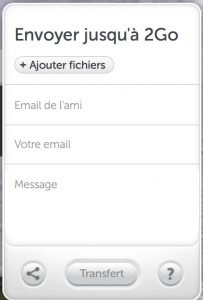
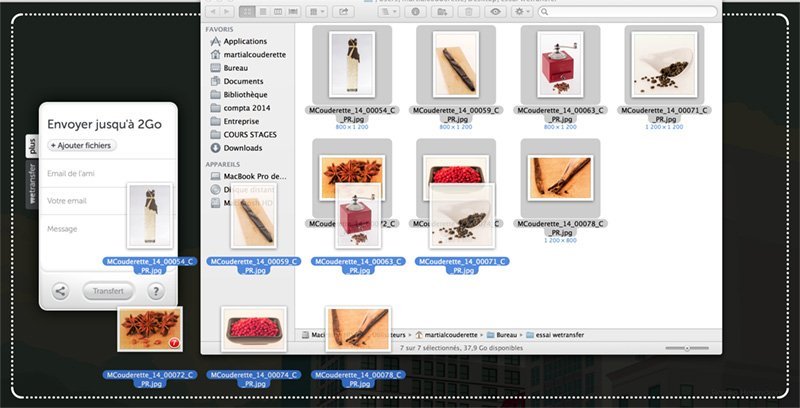
À noter qu’un simple cliquer/glisser fonctionne à merveille comme vous pouvez le voir sur cette capture d’écran.
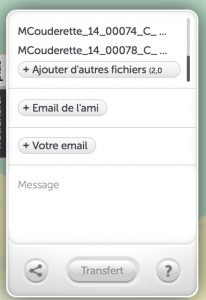
Vous verrez ensuite la liste des fichiers que vous souhaitez envoyer comme ceci :
Si vous avez oublié de sélectionner des images ou qu’elles sont dans un autre répertoire, vous pouvez les rajouter après puisque le bouton Ajouter d’autres fichiers reste actif.
Sur ce même bouton, entre parenthèses, on voit le poids maximum que l’on peut encore envoyer (ici mes fichiers sont légers donc le chiffre est resté à 2 Go). Bien sûr, plus vous en rajouterez plus le chiffre va baisser.
Ensuite, pour moi, c’est à ce moment qu’il faut se poser la question cruciale : Quel type de transfert ? (même si la finalité est la même). Regardez bien sur la capture d’écran, en bas à gauche, le logo dans un rond ![]() .
.
1ere méthode
J’utilise parfois cette méthode suite au stage portrait par exemple, pour envoyer à chacun les photos des autres !
Par défaut vous avez le bouton transfert juste à côté de ce logo. Si vous optez pour cette solution, vous devez remplir en ligne les mails de tous les amis à qui vous souhaitez envoyer les photos en cliquant sur le bouton « Email de l’ami ». Attention la liste est limitée à 20 personnes. En bas, dans la case message, vous pouvez laissez un message qui s’affichera dans le mail que recevront vos amis
Vous devez rajouter votre mail pour bien être notifié de la mise en ligne des fichiers par mail. (N’oubliez pas cette étape, sinon vous n’aurez plus la trace de votre envoi et serez obligé de recommencer).
Puis vous cliquez sur le bouton « Transfert ».
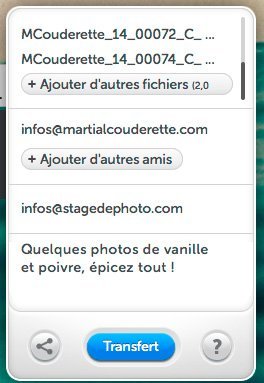
Vous devriez voir un schéma de progression (loading) de vos fichiers affiché en pourcentage (quand c’est à 100% c’est fini !)
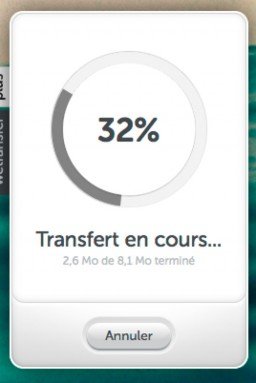
Puis une notification comme quoi le transfert a fonctionné.
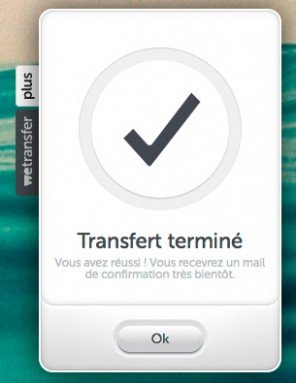
Par la suite, vous recevrez un mail présenté comme ceci :
Vous pouvez noter qu’en plus Wetransfer vous prévient quand les amis ont téléchargé les fichiers… très pratique. On peut voir le lien du téléchargement en bas (un copier/coller ou un clic et vous arrivez dessus, ce code restant actif une semaine, donc attention, il ne faut pas trainer !).
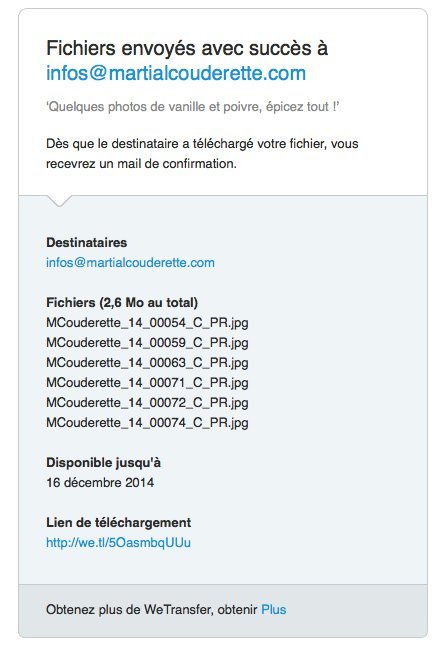
Vos amis (ou client) recevront un mail qui ressemblera à cela.
La personne recevant le lien n’a plus qu’à cliquer sur le bouton « télécharger », pour arriver directement en ligne sur le site wetransfer.
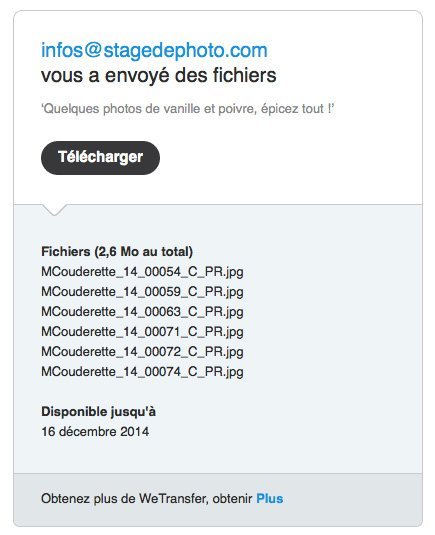
La page sera présentée comme ceci.
On clique sur téléchargement et là gros avantage… il a pris l’ensemble des vos photographies pour ne faire qu’un seul fichier compressé (.zip) sans que vous ayez eu à le faire vous-même. Une fois le fichier zip téléchargé, on double clique dessus pour le décompresser et voir le répertoire avec toutes les photographies dedans). D’une grande simplicité !
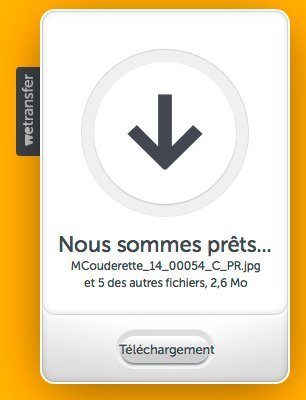
2e méthode
Générez un lien sans donner de mail.
De la même manière que pour la 1ere méthode, vous importez les fichiers, mais plutôt que de rentrer les mails de chaque personne, vous cliquez sur ce bouton en bas à gauche.![]()
Vous voyez alors le bouton transfert disparaitre… EMail est en bleu, c’est la 1ere méthode.
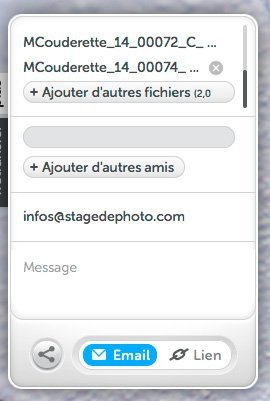
Cliquez sur Lien, vous activez la 2e méthode. Puis cliquez de nouveau sur le bouton![]()
La différence ?
Vous n’envoyez de mail à personne, ne laissez aucune adresse en ligne, et surtout, vous pouvez envoyer votre lien à plus de 20 personnes.
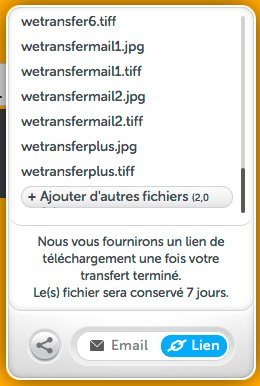
Vous cliquez sur Transfert !
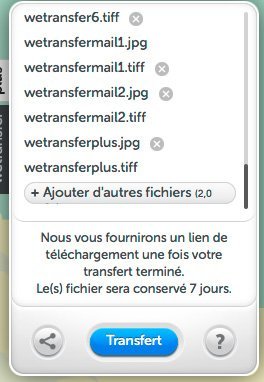
L’intérêt est de simplement copier ce lien (on clique sur copier), et ensuite vous passez par votre messagerie pour écrire un mail à vos correspondants. Vous collez le lien Wetransfer, et ils pourront le télécharger. Très pratique suite à un séminaire, par exemple.
Attention avec cette méthode : ne fermez pas votre fenêtre Wetransfer avec le lien tant que vous n’avez pas envoyé votre mail… une erreur de copier/coller et vous devez recommencer.
Pour ma part, j’opte souvent pour cette méthode pour envoyer mes photos traitées à mes clients.
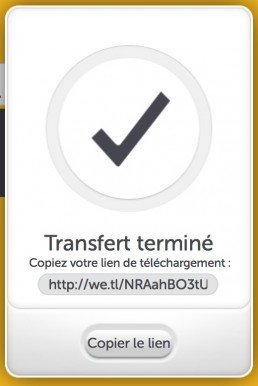
Comment avez vous trouvé ce tutoriel ? Trouvez vous Wetransfer facile désormais ?
Pour une solution encore plus complète mais payante (plutôt pour les pros), vous avez aussi le Wetransfer plus, payant (jusqu’à 10 Go)
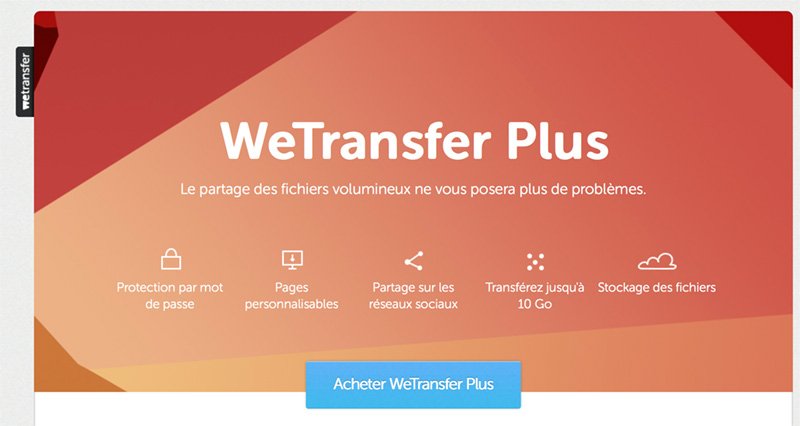


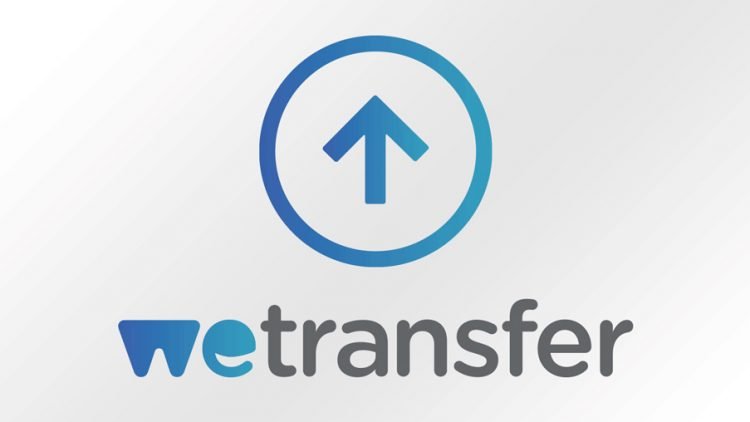
Bonjour,
Est-ce possible de configurer la confidentialité des photos? Par exemple bloquer le téléchargement et que les personnes puissent juste regarder les photos et sélectionner celle qui désirent, puis par la suite que je puisse débloquer l’accès pour que le personne puisse télécharger seulement les photos qu’il a choisit
merci
Bonjour,
Attention wetransfer est un solution pour envoyer des fichiers lourds à d’autres personnes (photo, mais aussi vidéos ou autres), ce n’est pas un logiciel de partage en ligne de photographie. Et n’auront le lien que les personnes à qui vous le donnerez…Aucun visualisation en ligne !
Bonjour
Je reçois depuis plusieurs mois des fichiers « We Transfert » sur Open Office, dans aucun problème, mais cette fois-ci, le texte passe , impeccablement, mais en ce qui concerne les potos, il n’y a que la cadre…..Pouvez-vous m’expliquer ce qu’il se passe et quoi faire pour y remedier
MERCI
Bonjour,je ne connais pas le lien openoffice, je vous conseille de téléchargez vos photos via le lien wetransfer,puis de les intégrer à openoffice après !
Bonjour, vous dites que iPhoto n’est pas très bon mais j’ai toutes les miennes dedans. Or je voudrais envoyer un album à un groupe d’amis. Comment puis-je envoyer cet album depuis iPhoto par we transfert ? Merci
Bonjour,
Iphoto n’est pas vraiment un logiciel de traitement tel que Lightroom, Dxo, Capture One ou mêle Darktable.
Son usage est dédié au grand public qui ne fait pas vraiment de photographies…
Pour l’envoi d’image, Wetransfer accepte tout type de fichier (photo, vidéo, sons etc), donc quelque soit votre logiciel, il suffit d’avoir vos jpg dans un dossier et de les envoyer par wetranfer !
Bonjour Martial,
Une fois les photos traitées(dans mon cas lightroom) puis envoyées avec wetransfert
Les photos garderont-t-elles la qualité chez mon destinataire?
Merci de votre réponse.
Bien cordialement.
Michel
Bonjour,
oui absolument, wetransfer garde vos fichiers intacts, il ne compresse rein !
Bonjour,
Je reçois bien un lien de téléchargement mais il reste inactif. Que faire ?
Quels formats images et vidéos sont acceptés ? Vidéos prises avec portables Samsung ?
Word, Excellel, PDF, Photoshop … ?
Merci de votre aide.
Bonjour, généralement sur la version gratuite il faut attendre quelques minutes avant que le lien soit actif !
Merci pour ces bons conseils
Quel sont les conditions des stages photos ?
Bonjour,
Normalement vous trouverez tout dans les détails de chaque stage, quel stage souhaiteriez vous faire et ou ?
Bonjour,
J’ai bien réussi à me servir de we transfer…
J’aimerai savoir la possibilité de classer les photos téléchargées dans iphoto( sur Mac Pro)??
Merci bcp
Bonjour,
Iphoto est pour classer et traiter ses photos, mais les photographes pros comme amateurs ne s’en servent pas car il n’est pas très bon…nous préférons de loin Lightroom…mais ce n’est pas le sujet de l’article 😉
J’ai bien reçu les fichiers mais il m’est impossible de faire pivoter les photos
Wetransfer n’est qu’un site de transfert. Pour faire des modifications sur les photos, il vous faut un logiciel de traitement (lightroom, photoshop, photofiltre etc.-
part le passé tout fonctionnait….,
maintenant le schéma de tranfert de progression de mes fichiers s’arrête à 45% environ. ça continu à tourner mais je n’arrive plus au 100% ?
donc que faire.merci
bonjour,
je pense que c’est souvent un problème de navigateur ou version de navigateur…
essayez de mettre à jour le vôtre voir d’essayer un autre navigateur
manque de chance ou fausse manipulation cela n’a pas marché mes correspondants ne peuvent pas les ouvrir avec le lien ???
Normalement si vous avez le lien (on vous le donne à la fin du téléchargement + par mail si vous avez donné votre mail), un copier/coller et cela doit être bon (des fois il faut attendre 10 minutes avant qu’il soit actif)
Attention, certains navigateur marchent parfois moins bien que d’autres suivant votre configuration et version…j’ai des fois eu des soucis avec Firefox, et parfait ensuite sous Safari ou Chrome.
Sinon, vous pouvez aussi essayer ce site (français), : https://fromsmash.com/
Cela marche très bien !
merci pour ces explications très claires. je me lance
N’hésitez pas, très pratique. Je ferais bientôt un autre article sur un nouveau concurrent, créé à Lyon 😉
Ping de retour: 5 Solutions Pour Gérer Ses Photos Et Images D'architecture | Mon Habitat Blog